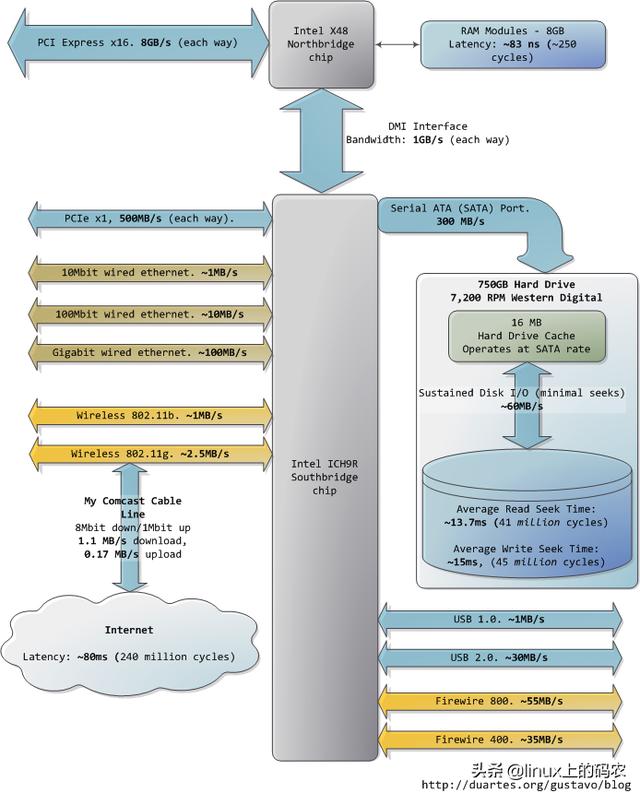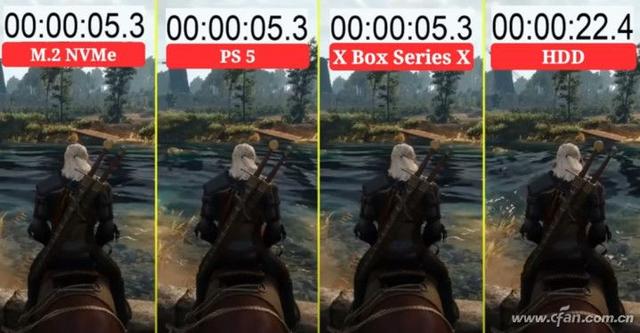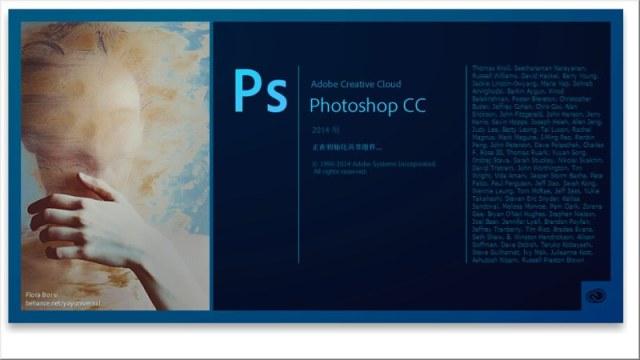感谢大佬们编译制作的群晖DSM7.0.1引导, 让我等小白也可以尝鲜最新的群晖系统, 本文记录一下折腾的过程和一些体验. 安装过程难免遇到各种问题, 个人能力有限, 回答不了的请谅解, 有问题评论区里问其他大佬吧.
引导和系统镜像已经上传天翼云.
制作引导U盘制作过群晖引导U盘的朋友应该对这个过程不陌生, 也可以参考阿文菌大佬的教程, 安装DS918 固件,开启显卡解码功能.
简单说就是重建U盘分区, 写入引导文件, 修改grub.cfg三步即可.
注意: 写入完引导之后就不再需要DiskGenius了, 用DiskGenius改反而报错.
7.0的引导, boot文件夹在windows上同样可见, 所以只需要找到U盘盘符 (我的是E盘), 打开文件夹直接修改grub.cfg文件即可.
SN等参数都在倒数第四行那串长长的字符串里, 修改即可.
安装过程F7启动选该U盘.

或者按Del键进Bios设置.

引导界面, 这就是成功了.

此时打开网址http://find.synology.com/, 或者通过Synology Assistant软件去搜索应该就可以找到.

如果找不到, 可以打开路由器管理去查看已经分配的IP, 通过群晖新分配的IP来访问.

安装完成就可以一步一步配置DSM系统了, 也不再赘述了.

添加我不是矿神的套件源, https://spk7.imnks.com/?arch=apollolake.

找到DDNSto套件, 安装并绑定SN, 再通过DDNSto的控制台做绑定就能实现外网访问, 还不生效的话重启一下NAS.

升级到7.0最大的变化是原有的Photo Station和Moments套件没有了, 取而代之的是一个整合的套件Synology Photos.
以前用Moments的时候就特别想吐槽它的备份方式, 按天创建备份文件夹简直逼死强迫症, 如果备份到其他平台, 在一片文件夹中找照片简直是灾难.
好在Synology Photos的备份方式改了, 变成了按月生成文件夹, 这就合理多了.

上图还可以看到Photos的文件夹和Drive同级, 不像原来Moments在Drive之下. 可见Photos还是更贴近Photo Station一些.
体验DriveX为了体验DriveX app, 以下两个套件是必须要装的, Photos整合了PhotoStation和Moments. Drive是为Photos提供同步服务的.

访问官方网址, 扫码下载即可.

DriveX实现了备份, 管理, 浏览, 分享功能于一体, 简化了操作, 一个APP实现了以前多个APP的功能, 给你的手机省内存. 只要装了它, 就不需要装原来的DS File和Moments了, 新出的app “Synology Photos”也不需要了, Drive X是集大成者.
DriveX的一些界面. 主页里的”最近使用”会列出你浏览过的照片或视频, 这个浏览记录居然是不能隐藏掉的, 如果你选中某一项只能选择删除, 而删除就是真的删除了…

时间轴和后台任务.

DriveX的备份类似原有DS File的备份, 就是简单粗暴的把所有文件通通放到某个文件夹里, 而这个文件夹在Drive目录下, 为什么单独提这个点呢, 因为Photos的目录和Drive平级, 也就是说无法借助Photos给该文件夹里的视频照片索引, 没有缩略图没有人像识别…
安装迅雷需要参加内测获取到邀请码才可以. 站内很多值友分享, 不再赘述.

群晖和迅雷的合作好像更深入一些. 只有群晖的迅雷才会出现在手机迅雷APP的远程设备里, 可以从APP查看下载进度.

极空间的迅雷多端登录经常提醒重新登陆, 群晖上没有出现过 (也许是群晖手机端没有能直接管理插件的app吧).
总结优点: DSM7.0系统界面更清晰更现代, Photos整合了Photo Station和Moments, 更方便. 最最重要的, 不再像Moments那样每天创建一个文件夹了, 强迫症福利.
经验证是Photos APP每个月创建一个文件夹而DriveX的备份是直接放到一个文件夹里, 不会创建多余的文件夹.
Drive X集成大部分常用功能, 更易用.
目前存在的问题: 无法正确显示CPU型号. 稳定性待验证. 对有些套件存在不兼容性. 有些机器无法引导, 卡在”Booting the kernel”错误.
实际使用过程中发现, DriveX还是不能完全取代synology Photos. 视频不会生成缩略图, 照片也不能人像识别. 我试过想办法解决, 就像原来用DS photos和Moments搭配使用一样, 尝试把其中一个的目录设置成另外一个的, 但是悲催地发现:1) Synology Photos里不能指定到DriveX的备份目录.2) DriveX的备份目录也不支持手动更改.再一次对群晖无语了…
总结就是, 体验一下还是挺好的, 主力机慎重升级, 毕竟数据无价.
本文经“什么值得买”社区作者@ 折戟V授权转载,文章内容仅代表作者观点,与本站立场无关,未经授权请勿转载。